Deze wikiHow leert je hoe je een GIF naar Facebook kunt posten, zowel als commentaar als als status. U kunt dit doen in de mobiele Facebook-app of op de desktopsite.
Methode één van de vier:
Een GIF plaatsen in een reactie op mobiel
-
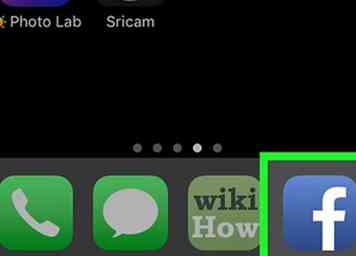 1 Open Facebook. Het is een donkerblauwe app met een witte "f" erop. Hiermee wordt uw Facebook-nieuwsfeed geopend als u al bent aangemeld bij Facebook op uw telefoon of tablet.
1 Open Facebook. Het is een donkerblauwe app met een witte "f" erop. Hiermee wordt uw Facebook-nieuwsfeed geopend als u al bent aangemeld bij Facebook op uw telefoon of tablet. - Als u niet bent aangemeld bij Facebook, voert u uw e-mailadres (of telefoonnummer) en wachtwoord in om door te gaan.
-
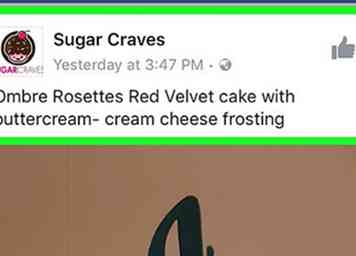 2 Ga naar een bericht waarover je een opmerking wilt maken. Blader door je nieuwsfeed om het bericht te vinden of typ de naam van de maker van het bericht in de zoekbalk boven aan het scherm.
2 Ga naar een bericht waarover je een opmerking wilt maken. Blader door je nieuwsfeed om het bericht te vinden of typ de naam van de maker van het bericht in de zoekbalk boven aan het scherm. -
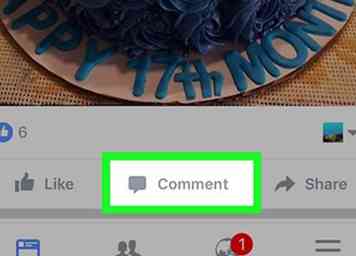 3 Kraan Commentaar. Dit pictogram in de vorm van een spraakballon bevindt zich onder de post.
3 Kraan Commentaar. Dit pictogram in de vorm van een spraakballon bevindt zich onder de post. -
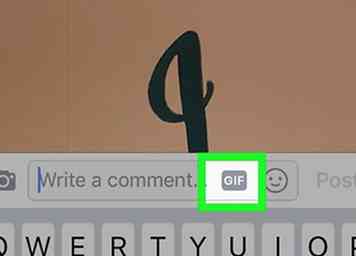 4 Kraan GIF. Het staat uiterst rechts in het opmerkingenvenster. Hiermee wordt een venster geopend met populaire GIF-opties.
4 Kraan GIF. Het staat uiterst rechts in het opmerkingenvenster. Hiermee wordt een venster geopend met populaire GIF-opties. -
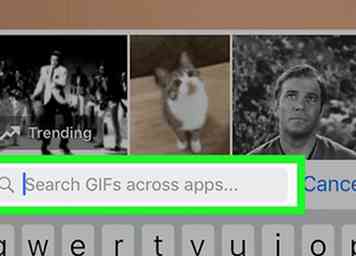 5 Zoeken naar een GIF. U kunt naar links of rechts bladeren door de beschikbare GIF's, of u kunt een trefwoord in de zoekbalk onder de GIF's typen om naar specifieke GIF's te zoeken.
5 Zoeken naar een GIF. U kunt naar links of rechts bladeren door de beschikbare GIF's, of u kunt een trefwoord in de zoekbalk onder de GIF's typen om naar specifieke GIF's te zoeken. -
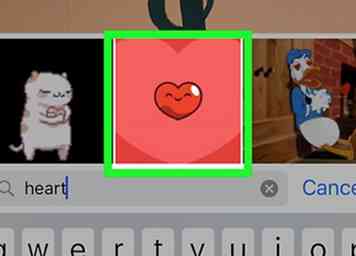 6 Tik op je gewenste GIF. Hiermee wordt je GIF-reactie automatisch geplaatst.
6 Tik op je gewenste GIF. Hiermee wordt je GIF-reactie automatisch geplaatst.
Methode twee van vier:
Een GIF plaatsen in een commentaar op het bureaublad
-
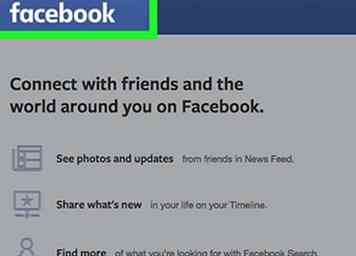 1 Ga naar de website van Facebook. Ga naar https://www.facebook.com in de browser van uw voorkeur. Hiermee wordt je nieuwsfeed geladen als je al bent aangemeld bij Facebook.
1 Ga naar de website van Facebook. Ga naar https://www.facebook.com in de browser van uw voorkeur. Hiermee wordt je nieuwsfeed geladen als je al bent aangemeld bij Facebook. - Als u nog niet bent aangemeld bij Facebook, voert u uw e-mailadres (of telefoonnummer) en wachtwoord in voordat u doorgaat.
-
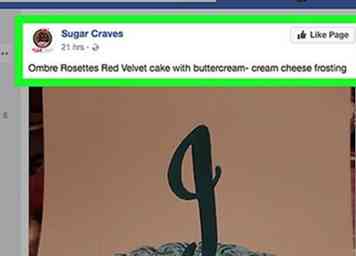 2 Ga naar een bericht waarover je een opmerking wilt maken. Blader door je nieuwsfeed om het bericht te vinden of typ de naam van de maker van het bericht in de zoekbalk boven aan het scherm.
2 Ga naar een bericht waarover je een opmerking wilt maken. Blader door je nieuwsfeed om het bericht te vinden of typ de naam van de maker van het bericht in de zoekbalk boven aan het scherm. -
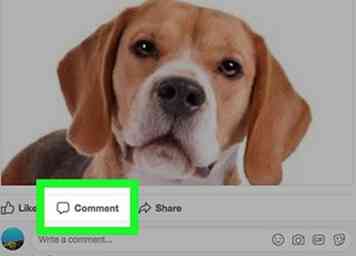 3 Blader omlaag naar het opmerkingenvak. Het staat onder de post. Mogelijk moet u eerst op klikken Commentaar om het opmerkingenveld te openen, vooral als er al veel reacties zijn.
3 Blader omlaag naar het opmerkingenvak. Het staat onder de post. Mogelijk moet u eerst op klikken Commentaar om het opmerkingenveld te openen, vooral als er al veel reacties zijn. -
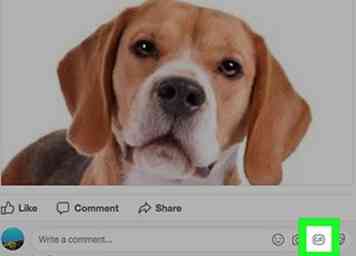 4 Klik GIF. Het staat uiterst rechts in het opmerkingenvenster.
4 Klik GIF. Het staat uiterst rechts in het opmerkingenvenster. -
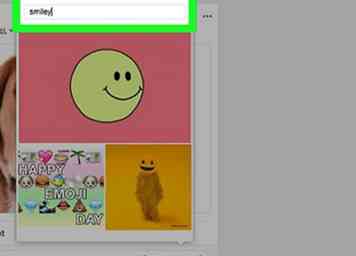 5 Zoeken naar een GIF. U kunt omhoog of omlaag scrollen door de beschikbare GIF's, of u kunt een trefwoord typen in de zoekbalk boven de GIF's om naar specifieke GIF's te zoeken.
5 Zoeken naar een GIF. U kunt omhoog of omlaag scrollen door de beschikbare GIF's, of u kunt een trefwoord typen in de zoekbalk boven de GIF's om naar specifieke GIF's te zoeken. -
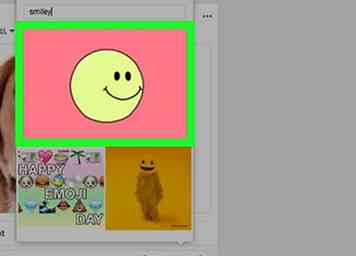 6 Klik op een GIF. Dit plaatst het automatisch als commentaar.
6 Klik op een GIF. Dit plaatst het automatisch als commentaar.
Methode drie van vier:
Een GIF boeken in een status op mobiel
-
 1 Open een mobiele browser. Er is geen ingebouwde manier om een GIF als een status te plaatsen, maar je kunt een GIF van ergens anders kopiëren.
1 Open een mobiele browser. Er is geen ingebouwde manier om een GIF als een status te plaatsen, maar je kunt een GIF van ergens anders kopiëren. -
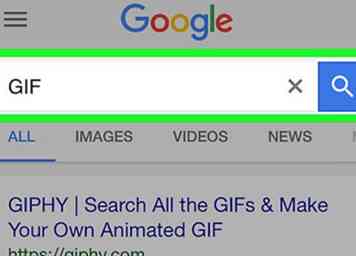 2 Zoeken naar een GIF om te plaatsen. Voer "GIF" in uw browser in en bekijk de resultaten.
2 Zoeken naar een GIF om te plaatsen. Voer "GIF" in uw browser in en bekijk de resultaten. - Je kunt ook na 'GIF' een specifiek woord typen om je zoekopdracht te verfijnen.
- De meeste browsers hebben een filter met alleen afbeeldingen dat u kunt selecteren nadat u naar een optie hebt gezocht. Dit helpt je GIF-zoekopdracht te verkleinen.
-
 3 Kopieer de GIF. Blijf de GIF aanraken totdat een pop-upmenu verschijnt en tik vervolgens op Kopiëren keuze.
3 Kopieer de GIF. Blijf de GIF aanraken totdat een pop-upmenu verschijnt en tik vervolgens op Kopiëren keuze. -
 4 Open Facebook. Het is een donkerblauwe app met een witte "f" erop. Hiermee wordt uw Facebook-nieuwsfeed geopend als u al bent aangemeld bij Facebook op uw telefoon of tablet.
4 Open Facebook. Het is een donkerblauwe app met een witte "f" erop. Hiermee wordt uw Facebook-nieuwsfeed geopend als u al bent aangemeld bij Facebook op uw telefoon of tablet. - Als u niet bent aangemeld bij Facebook, voert u uw e-mailadres (of telefoonnummer) en wachtwoord in om door te gaan.
-
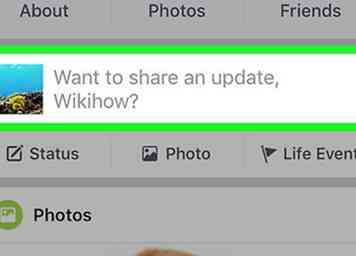 5 Tik op het statusvak. Het is de doos met "Waar denk je aan?" erin bovenaan de pagina.
5 Tik op het statusvak. Het is de doos met "Waar denk je aan?" erin bovenaan de pagina. -
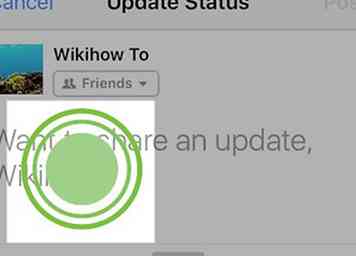 6 Tik en houd het tekstveld vast. Dit is het 'Waar denk je aan?' deel van de statusbox. Je zou een a moeten zien Plakken optie verschijnt na een seconde of twee.
6 Tik en houd het tekstveld vast. Dit is het 'Waar denk je aan?' deel van de statusbox. Je zou een a moeten zien Plakken optie verschijnt na een seconde of twee. -
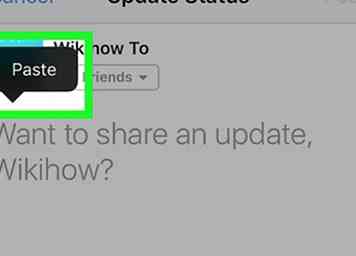 7 Kraan Plakken. Hiermee wordt de GIF gekopieerd naar de statusbox van Facebook.
7 Kraan Plakken. Hiermee wordt de GIF gekopieerd naar de statusbox van Facebook. -
 8 Wacht tot de GIF klaar is met laden en tik vervolgens op Post. Deze knop bevindt zich in de rechterbovenhoek van het scherm. Als je dit doet, wordt je GIF geplaatst.
8 Wacht tot de GIF klaar is met laden en tik vervolgens op Post. Deze knop bevindt zich in de rechterbovenhoek van het scherm. Als je dit doet, wordt je GIF geplaatst. - Als je bent geselecteerd Kopiëren optie gekopieerd een link naar het statusvak, overweeg dan het verwijderen van de linktekst nadat de GIF is geladen voordat je het bericht plaatst.
Methode vier van vier:
Een GIF boeken in een status op het bureaublad
-
 1 Open een browser. Er is geen ingebouwde manier om een GIF als een status te plaatsen, maar je kunt een GIF van ergens anders kopiëren.
1 Open een browser. Er is geen ingebouwde manier om een GIF als een status te plaatsen, maar je kunt een GIF van ergens anders kopiëren. -
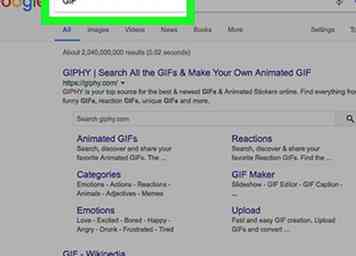 2 Zoeken naar een GIF om te plaatsen. Voer "GIF" in uw browser in en bekijk de resultaten.
2 Zoeken naar een GIF om te plaatsen. Voer "GIF" in uw browser in en bekijk de resultaten. - Je kunt ook na 'GIF' een specifiek woord typen om je zoekopdracht te verfijnen.
- De meeste browsers hebben een filter met alleen afbeeldingen dat u kunt selecteren nadat u naar een optie hebt gezocht. Dit helpt je GIF-zoekopdracht te verkleinen.
-
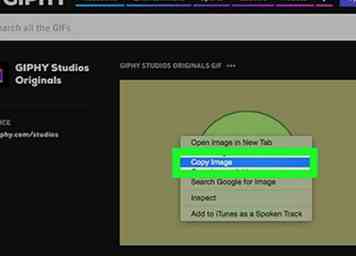 3 Kopieer de GIF. Klik met de rechtermuisknop (of Controle-klik) en klik vervolgens op de Kopiëren keuze. Hiermee wordt de GIF gekopieerd.
3 Kopieer de GIF. Klik met de rechtermuisknop (of Controle-klik) en klik vervolgens op de Kopiëren keuze. Hiermee wordt de GIF gekopieerd. - Op computers zonder rechter- of linkermuisknop kunt u meestal met de muis op de knop van het trackpad drukken (of op het trackpad tikken) met twee vingers.
-
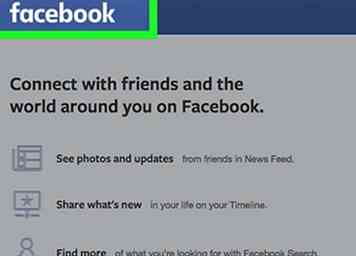 4 Ga naar de website van Facebook. Ga naar https://www.facebook.com in de browser van uw voorkeur. Hiermee wordt je nieuwsfeed geladen als je al bent aangemeld bij Facebook.
4 Ga naar de website van Facebook. Ga naar https://www.facebook.com in de browser van uw voorkeur. Hiermee wordt je nieuwsfeed geladen als je al bent aangemeld bij Facebook. - Als u nog niet bent aangemeld bij Facebook, voert u uw e-mailadres (of telefoonnummer) en wachtwoord in voordat u doorgaat.
-
 5 Klik op het statusvak. Dit is het tekstvak boven aan de Facebook-pagina met "Waar wacht u nog op, [Naam]?" erin geschreven.
5 Klik op het statusvak. Dit is het tekstvak boven aan de Facebook-pagina met "Waar wacht u nog op, [Naam]?" erin geschreven. -
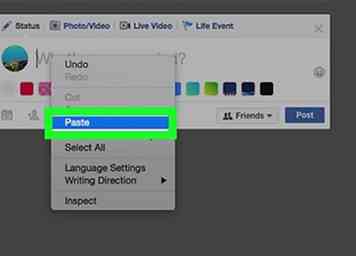 6 Plak je GIF in het statusvak. U kunt dit op verschillende manieren doen:
6 Plak je GIF in het statusvak. U kunt dit op verschillende manieren doen: - ramen - Druk op Ctrl+V, of klik met de rechtermuisknop op het vak en klik vervolgens op Plakken.
- Mac - Druk op ⌘ Opdracht+Vof klik op de Bewerk menu-item en klik Plakken.
-
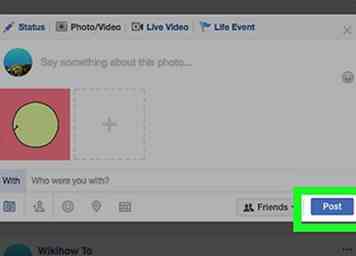 7 Wacht tot je GIF verschijnt en klik vervolgens Post. Het staat in de rechterbenedenhoek van de status. Als je dit doet, wordt je GIF geplaatst.
7 Wacht tot je GIF verschijnt en klik vervolgens Post. Het staat in de rechterbenedenhoek van de status. Als je dit doet, wordt je GIF geplaatst. - Als je bent geselecteerd Kopiëren optie gekopieerd een link naar het statusvak, overweeg dan het verwijderen van de linktekst nadat de GIF is geladen voordat je het bericht plaatst.
Facebook
Twitter
Google+
 Minotauromaquia
Minotauromaquia
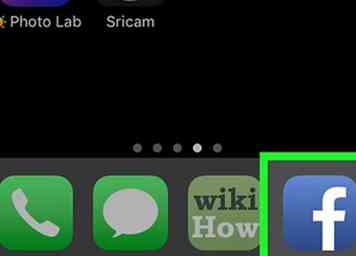 1 Open Facebook. Het is een donkerblauwe app met een witte "f" erop. Hiermee wordt uw Facebook-nieuwsfeed geopend als u al bent aangemeld bij Facebook op uw telefoon of tablet.
1 Open Facebook. Het is een donkerblauwe app met een witte "f" erop. Hiermee wordt uw Facebook-nieuwsfeed geopend als u al bent aangemeld bij Facebook op uw telefoon of tablet. 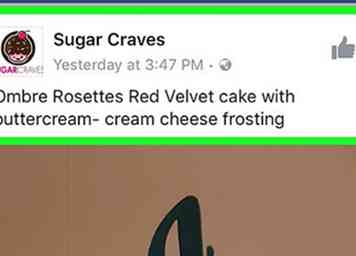 2 Ga naar een bericht waarover je een opmerking wilt maken. Blader door je nieuwsfeed om het bericht te vinden of typ de naam van de maker van het bericht in de zoekbalk boven aan het scherm.
2 Ga naar een bericht waarover je een opmerking wilt maken. Blader door je nieuwsfeed om het bericht te vinden of typ de naam van de maker van het bericht in de zoekbalk boven aan het scherm. 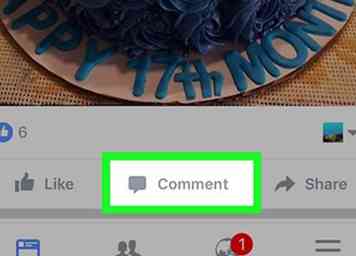 3 Kraan
3 Kraan 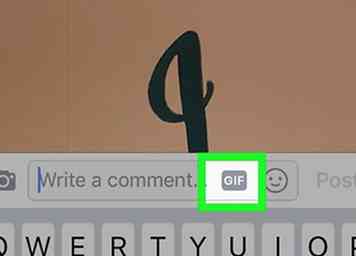 4 Kraan
4 Kraan 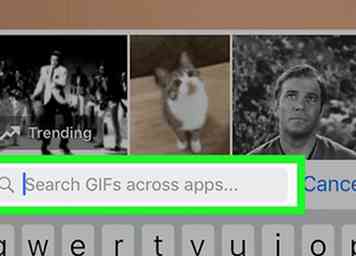 5 Zoeken naar een GIF. U kunt naar links of rechts bladeren door de beschikbare GIF's, of u kunt een trefwoord in de zoekbalk onder de GIF's typen om naar specifieke GIF's te zoeken.
5 Zoeken naar een GIF. U kunt naar links of rechts bladeren door de beschikbare GIF's, of u kunt een trefwoord in de zoekbalk onder de GIF's typen om naar specifieke GIF's te zoeken. 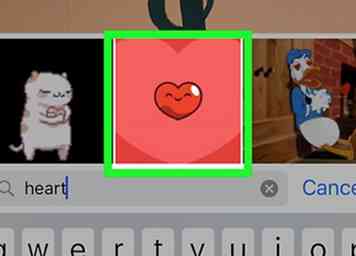 6 Tik op je gewenste GIF. Hiermee wordt je GIF-reactie automatisch geplaatst.
6 Tik op je gewenste GIF. Hiermee wordt je GIF-reactie automatisch geplaatst. 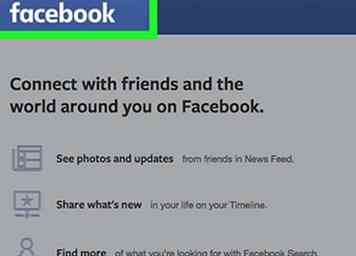 1 Ga naar de website van Facebook. Ga naar https://www.facebook.com in de browser van uw voorkeur. Hiermee wordt je nieuwsfeed geladen als je al bent aangemeld bij Facebook.
1 Ga naar de website van Facebook. Ga naar https://www.facebook.com in de browser van uw voorkeur. Hiermee wordt je nieuwsfeed geladen als je al bent aangemeld bij Facebook. 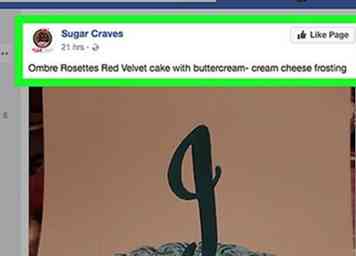 2 Ga naar een bericht waarover je een opmerking wilt maken. Blader door je nieuwsfeed om het bericht te vinden of typ de naam van de maker van het bericht in de zoekbalk boven aan het scherm.
2 Ga naar een bericht waarover je een opmerking wilt maken. Blader door je nieuwsfeed om het bericht te vinden of typ de naam van de maker van het bericht in de zoekbalk boven aan het scherm. 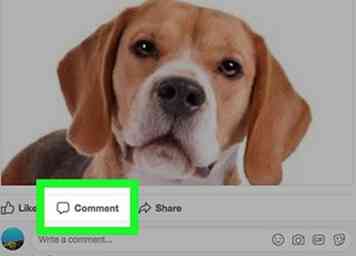 3 Blader omlaag naar het opmerkingenvak. Het staat onder de post. Mogelijk moet u eerst op klikken Commentaar om het opmerkingenveld te openen, vooral als er al veel reacties zijn.
3 Blader omlaag naar het opmerkingenvak. Het staat onder de post. Mogelijk moet u eerst op klikken Commentaar om het opmerkingenveld te openen, vooral als er al veel reacties zijn. 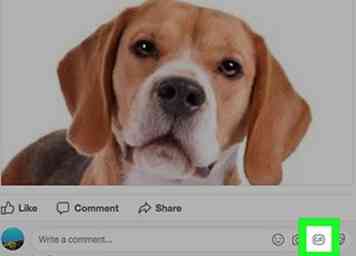 4 Klik
4 Klik 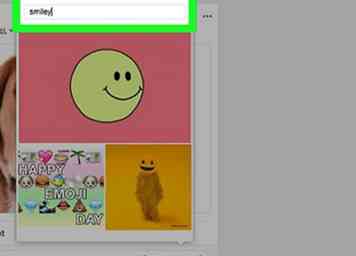 5 Zoeken naar een GIF. U kunt omhoog of omlaag scrollen door de beschikbare GIF's, of u kunt een trefwoord typen in de zoekbalk boven de GIF's om naar specifieke GIF's te zoeken.
5 Zoeken naar een GIF. U kunt omhoog of omlaag scrollen door de beschikbare GIF's, of u kunt een trefwoord typen in de zoekbalk boven de GIF's om naar specifieke GIF's te zoeken. 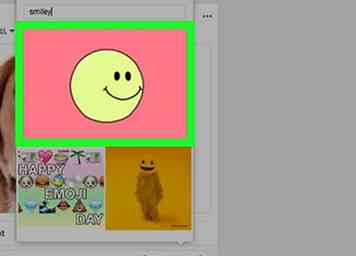 6 Klik op een GIF. Dit plaatst het automatisch als commentaar.
6 Klik op een GIF. Dit plaatst het automatisch als commentaar.  1 Open een mobiele browser. Er is geen ingebouwde manier om een GIF als een status te plaatsen, maar je kunt een GIF van ergens anders kopiëren.
1 Open een mobiele browser. Er is geen ingebouwde manier om een GIF als een status te plaatsen, maar je kunt een GIF van ergens anders kopiëren. 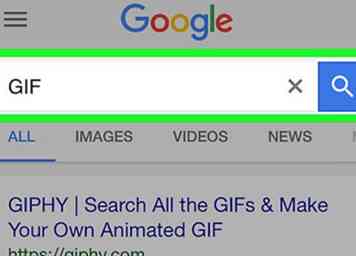 2 Zoeken naar een GIF om te plaatsen. Voer "GIF" in uw browser in en bekijk de resultaten.
2 Zoeken naar een GIF om te plaatsen. Voer "GIF" in uw browser in en bekijk de resultaten.  3 Kopieer de GIF. Blijf de GIF aanraken totdat een pop-upmenu verschijnt en tik vervolgens op Kopiëren keuze.
3 Kopieer de GIF. Blijf de GIF aanraken totdat een pop-upmenu verschijnt en tik vervolgens op Kopiëren keuze.  4 Open Facebook. Het is een donkerblauwe app met een witte "f" erop. Hiermee wordt uw Facebook-nieuwsfeed geopend als u al bent aangemeld bij Facebook op uw telefoon of tablet.
4 Open Facebook. Het is een donkerblauwe app met een witte "f" erop. Hiermee wordt uw Facebook-nieuwsfeed geopend als u al bent aangemeld bij Facebook op uw telefoon of tablet. 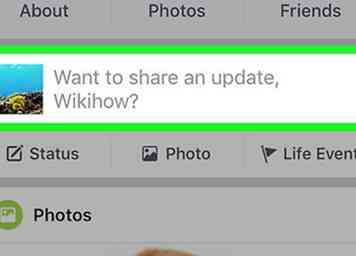 5 Tik op het statusvak. Het is de doos met "Waar denk je aan?" erin bovenaan de pagina.
5 Tik op het statusvak. Het is de doos met "Waar denk je aan?" erin bovenaan de pagina. 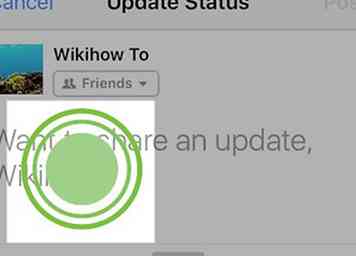 6 Tik en houd het tekstveld vast. Dit is het 'Waar denk je aan?' deel van de statusbox. Je zou een a moeten zien Plakken optie verschijnt na een seconde of twee.
6 Tik en houd het tekstveld vast. Dit is het 'Waar denk je aan?' deel van de statusbox. Je zou een a moeten zien Plakken optie verschijnt na een seconde of twee. 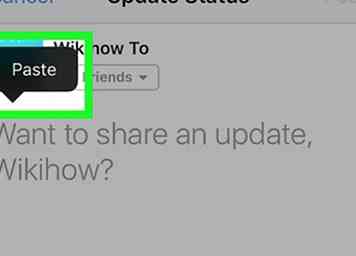 7 Kraan
7 Kraan  8 Wacht tot de GIF klaar is met laden en tik vervolgens op
8 Wacht tot de GIF klaar is met laden en tik vervolgens op  1 Open een browser. Er is geen ingebouwde manier om een GIF als een status te plaatsen, maar je kunt een GIF van ergens anders kopiëren.
1 Open een browser. Er is geen ingebouwde manier om een GIF als een status te plaatsen, maar je kunt een GIF van ergens anders kopiëren. 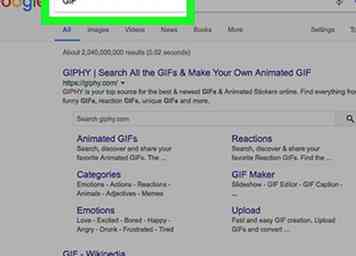 2 Zoeken naar een GIF om te plaatsen. Voer "GIF" in uw browser in en bekijk de resultaten.
2 Zoeken naar een GIF om te plaatsen. Voer "GIF" in uw browser in en bekijk de resultaten. 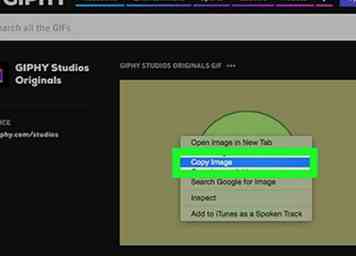 3 Kopieer de GIF. Klik met de rechtermuisknop (of
3 Kopieer de GIF. Klik met de rechtermuisknop (of 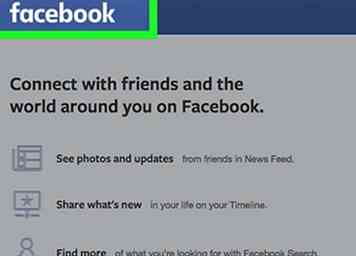 4 Ga naar de website van Facebook. Ga naar https://www.facebook.com in de browser van uw voorkeur. Hiermee wordt je nieuwsfeed geladen als je al bent aangemeld bij Facebook.
4 Ga naar de website van Facebook. Ga naar https://www.facebook.com in de browser van uw voorkeur. Hiermee wordt je nieuwsfeed geladen als je al bent aangemeld bij Facebook.  5 Klik op het statusvak. Dit is het tekstvak boven aan de Facebook-pagina met "Waar wacht u nog op, [Naam]?" erin geschreven.
5 Klik op het statusvak. Dit is het tekstvak boven aan de Facebook-pagina met "Waar wacht u nog op, [Naam]?" erin geschreven. 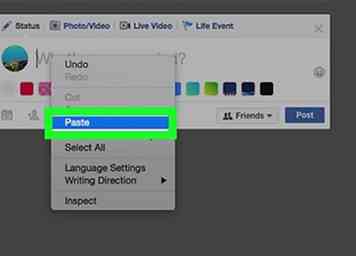 6 Plak je GIF in het statusvak. U kunt dit op verschillende manieren doen:
6 Plak je GIF in het statusvak. U kunt dit op verschillende manieren doen: 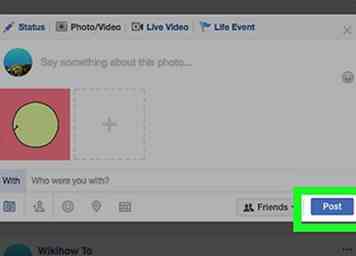 7 Wacht tot je GIF verschijnt en klik vervolgens
7 Wacht tot je GIF verschijnt en klik vervolgens